Пользователям медленных и перегревающихся ноутбуков может помочь эта статья, в которой описаны одни из главных причин сильного нагрева и способы его устранения.
Причины перегрева ноутбука
Перегрев ноутбука вызывают различные обстоятельства, некоторые из них:
- Система охлаждения низкого качества, неспособная отводить тепло в воздух. Качественные модели, в отличие от остальных, всегда имеют хорошо охлаждающее исполнение.
- Пыль, не позволяющая кулеру полностью продувать «железо». Она накапливается со временем и требует очистки.
- Плохой контакт процессора с радиатором, вызываемая засохшей термопастой. Из-за этого передача лишнего тепла ухудшается.
- Перекрытые отверстия на корпусе, которые не могут полноценно пропускать воздух. Это случается, если ноутбук работает на кровати, диване, хотя он предназначен для работы на столе.
Установив причину, можно попытаться решить эту проблему.
Признаки излишнего нагрева
Вследствие перегрева система начинает работать нестабильно. Его признаками являются самостоятельное выключение ноутбука, постоянные «тормоза» и замедление игр.
Это «побочные эффекты», создаваемые встроенной защитой от перегрева чипов. Процессор и видеокарта нагреваются сильнее остальных деталей, поэтому они отслеживаются датчиком. Превышая ограничение по температуре, ноутбук должен пытаться снизить нагрев, избавляясь от большой нагрузки на него, а затем в случае неудачи автоматически отключиться. По этой причине начинаются «тормоза», «лаги» системы.
Определить нагрев центрального и графического процессора возможно с помощью специальных программ, которые можно свободно установить с Интернета.
HWMonitor
Утилита HWMonitor предназначена для контроля температуры отдельных частей компьютера и ноутбука. Её можно скачать по ссылке, распаковать архив и запустить.
Эта программа позволяет найти максимальную и минимальную температуру важных частей системы. Здесь потребуется только максимальное значение.
Потом нужно хорошо нагрузить ноутбук тяжелой игрой или другим софтом для определения перегрева. Затем стоит проконтролировать температуру в утилите.
Значения будут корректными при условии, что контроль производится во время большой нагрузки.
Основные параметры в этой программе:
- PCH – «южный мост»;
- THRM – чипсет;
- Core #0…4 — ядра ЦП;
- GPU Core – графический чип в видеокарте;
- HDD – жесткий диск.
Допустимые температуры ноутбука
Критическим значением температуры устройства однозначно является отметка в 100 градусов по Цельсию, говорящая о том, что необходимы полная очистка ноутбука и замена термопасты.
Например, процессор и видеокарта допускают температуру не выше 70°, больше 90° – явный нагрев. А жесткий диск более «нежный» — не выше 50°-55°, и если же она будет за этим пределом, то диску может быстро прийти его «смерть».
Иногда эти допустимые значения могут отклоняться в зависимости от модели. Для видеокарты существует специальная таблица.
В случае отсутствия перегрева, причины медленной работы ноутбука могут вызвать неисправности в программной части. Стоит попробовать обновить БИОС, драйвера, переустановить ОС Windows или же попросить помощи у знакомых мастеров или в сервисном центре.
- Также читайте — Почему тормозит ноутбук — основные причины и возможные ошибки
Устранение перегрева
Устранить сильный нагрев можно этими способами:
- Приподнимание ноутбук;
- Использование охлаждающей подставки;
- Проведение очистки;
- Замена термопасты.
1. Приподнимание ноутбука
Воздух во внутрь корпуса пропускается щелями и отверстиями на нижней части. Приподнимая чем-нибудь ноутбук (например, подложить книгу), охлаждение должно немного улучшиться, снизив температуру примерно на десяток градусов.
2. Использование охлаждающей подставки
Такие охлаждающие подставки эффективно рассеивают горячий воздух и чуть-чуть облегчают работу штатным кулерам, спрятанным в корпусе. Снижают температуру приблизительно на пятнадцать градусов. Также они немного приподнимают высоту положения ноутбука, как в первом варианте. Их цена колеблется в пределах 300-3000 рублей. Они могут работать от стандартных разъемов USB, как обычные «флешки» или компьютерная мышь с клавиатурой.
3. Проведение очистки
Эта процедура выполняется в сервисном центре, хотя не может быть проведена по гарантии, данной на ноутбук при покупке. Но не стоит делать это самому без наличия нужного опыта, ведь эта услуга явно дешевле дорогостоящего ремонта. К тому же пылесос помогает совсем немного.
4. Замена термопасты
Замена теплопроводящей пасты может улучшить тепловой контакт между радиатором и постоянно нагревающимся кристаллом процессора. В этом случае лучше всего доверять специалистам и предоставить эту работу им, поскольку чип очень хрупкий и велика возможность потерять гарантийный срок и сломать его.






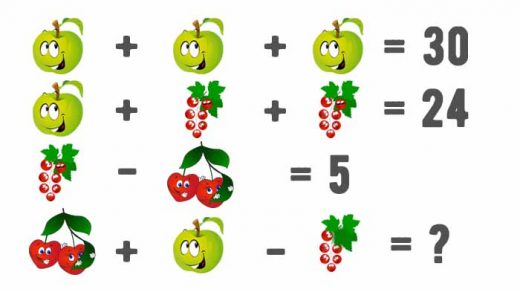




Новые комментарии